Zapoznaj się z instrukcjami przedstawionymi w tym temacie, aby użyć uchwytów w celu edycji schodów spiralnych.
| Uchwyt | Opis |
|---|---|
| (Promień) | Umożliwia zmianę promienia schodów spiralnych. |
| (Obrót biegu schodów) | Umożliwia obrócenie biegu schodów spiralnych. |
| (Wysokość) | Umożliwia zmianę wysokości schodów spiralnych. |
| (Zwężenie biegu schodów) | Umożliwia zmianę zwężenia biegu schodów spiralnych. |
| Krawędź | Umożliwia zmianę szerokości biegu schodów spiralnych przez dodanie krawędzi. |
| Krawędź | Umożliwia zmianę szerokości biegu schodów spiralnych przez przesunięcie krawędzi. |
| (Odwracanie) | Umożliwia odwrócenie schodów spiralnych. |
| (Położenie ścieżki graficznej) | Umożliwia zmianę położenia ścieżki graficznej schodów spiralnych. |
Edycja wymiarów schodów spiralnych
- Wybierz schody spiralne.
- Wybranie uchwytu Edycja krawędzi umożliwia dostęp do trybu edycji krawędzi (szerokość lub zwężenie biegu schodowego). Uwaga: Alternatywnie, kliknij kolejno


 .
. - Wybierz uchwyt wymiaru, który chcesz zmienić.
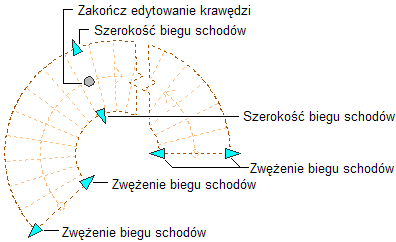
Uchwyty Zwężenie biegu schodów, Szerokość biegu schodów i Zakończ edytowanie krawędzi.
- Przesuń uchwyt, aż zostanie wyświetlona żądana wartość wymiaru, i kliknij raz lub wpisz wartość.
- Po zakończeniu edycji krawędzi, kliknij uchwyt Zakończ edytowanie krawędzi, aby wrócić do domyślnego trybu edycji schodów.
- Kliknij prawym przyciskiem myszy i wybierz opcję Odznacz wszystkie, aby usunąć zaznaczenie uchwytów.
Zmiana położenia lub pozycji schodów spiralnych
- Wybierz schody spiralne.
- Wybierz uchwyty służące do zmiany położenia schodów, punktu początkowego, linii konstrukcyjnej, ścieżki graficznej lub końca. Możliwe jest też odbicie schodów względem punktu początkowego.
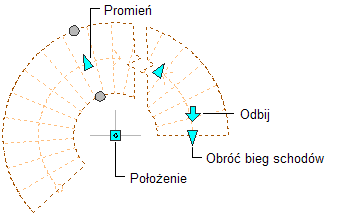
Uchwyty Promień schodów spiralnych, Odbij, Obróć bieg schodów i Położenie
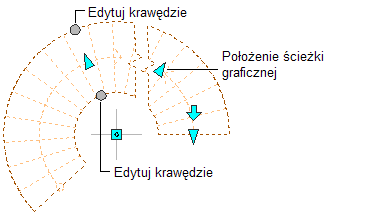
Uchwyty Graficzne położenie ścieżki w schodach spiralnych oraz Edytuj krawędzie
- Przesuń schody w położenie docelowe i kliknij lub wpisz wartość i naciśnij przycisk ENTER.
Aby wprowadzić konkretną wartość dla drugiego kierunku w którymkolwiek z trybów edycji (na przykład dla kierunku wzdłuż osi Y podczas edytowania wzdłuż płaszczyzny XY), naciskaj klawisz Tab do momentu, aż nastąpi przejście do drugiego kierunku.
Możliwe jest również ograniczenie ruchu schodów tylko do wskazanego kierunku. W przypadku wprowadzenia wartości dla dowolnego wymiaru w bieżącym trybie edycji, po naciśnięciu klawisza Tab możliwość przesunięcia schodów zostanie ograniczona do kierunków w drugim wymiarze. Na przykład podczas edytowania wzdłuż płaszczyzny XY można wprowadzić wartość wymiaru X, a następnie nacisnąć klawisz Tab. Wymiar X zostanie zablokowany na wpisanej wartości, a ruch schodów będzie możliwy wyłącznie w kierunku wyznaczonym wymiarem Y.
- Kliknij prawym przyciskiem myszy i wybierz opcję Odznacz wszystkie, aby usunąć zaznaczenie uchwytów.
Zmiana wysokości schodów spiralnych
- Wybierz schody spiralne.
- Przesuń uchwyt Wysokość, aby zmienić wysokość schodów. Uwaga: Uchwyt jest wyświetlany tylko w trójwymiarowych widokach schodów.
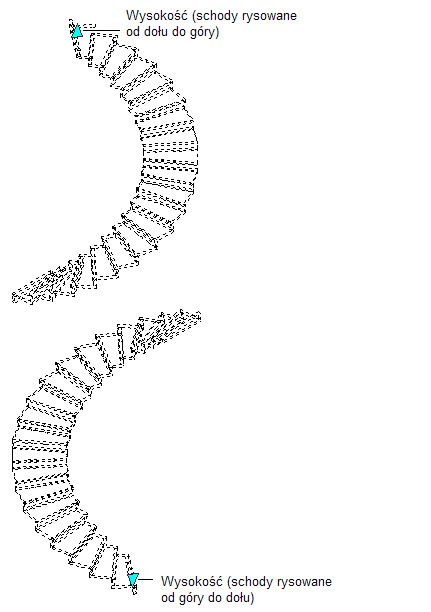
Uchwyt wysokości schodów spiralnych
- Kliknij prawym przyciskiem myszy i wybierz opcję Odznacz wszystkie, aby usunąć zaznaczenie uchwytów.